win10系统用ping查看自己的网络使用的修复步骤
发布日期:2019-08-19 作者:win10纯净版 来源:http://www.wp10.cc 复制分享
win10系统电脑使用过程中有不少朋友表示遇到过win10系统用ping查看自己的网络使用的状况,当出现win10系统用ping查看自己的网络使用的状况时,你不懂怎样解决win10系统用ping查看自己的网络使用问题的话,那也没有关系,我们按照1、点击开始,在搜索框里输入cmd,然后回车。winxp系统的话,要先点击运行,再输入cmd,然后回车。 2、我们先输入ipconfig/all,然后回车看看。会弹出一大堆的东西,我们找找对我们有用的信息就好了。主要看路由器的网关和运营商的网关即可。具体请看图片标识。这样的方式进行电脑操作,就可以将win10系统用ping查看自己的网络使用的状况处理解决。这一次教程中,小编会把具体的详细的步骤告诉大家:
具体方法如下:
1、点击开始,在搜索框里输入cmd,然后回车。winxp系统的话,要先点击运行,再输入cmd,然后回车。
2、我们先输入ipconfig/all,然后回车看看。会弹出一大堆的东西,我们找找对我们有用的信息就好了。主要看路由器的网关和运营商的网关即可。具体请看图片标识。
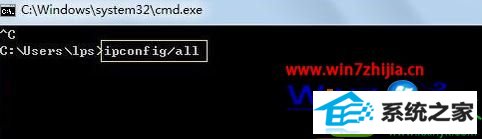
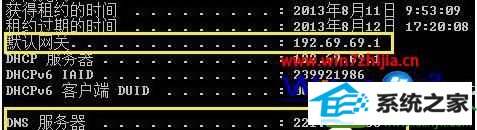
3、然后我们分别ping一下两个网关,例如小编这里应该是输入ping 192.69.69.1 -t再回车。-t的意思就是一直ping下去。

4、如果想更准确的测试,需要ping大包或者时间久一些。大概几分钟后,按住键盘的Ctrl+C,终止它继续ping下去,让我们来看看网络连接的状态吧。主要看两个地方,一是看看有没有丢包,二是有没有延时。在图片丢失率为0,但是有一些延时,不过对于家用的话不算大问题,是正常现象。


5、ping路由器的网关后我们再ping 221.5.88.88 -t,这个是联通的dns,这个延时会比较大,但不要太过分就是正常的。


6、如果ping通了路由器的网关后,说明你的电脑和路由器之间的链接是正常的,反之,则说明这段链路出现问题。如果ping路由器网关正常后,再ping运营商的dns,发现ping不同,一般是路由器到运营商之间的问题。

以上就是win10系统怎么用ping查看自己的网络使用情况的全部内容,还有其他的电脑系统使用中遇到的疑问的话,欢迎上官网查看相关的教程。
- 系统之家重装系统
- 小黑马装机助手
- 木风雨林装机助理
- 雨林风木win7系统下载
- win10u盘启动盘制作工具
- 雨林风木装机卫士
- u大仙win8系统下载
- 惠普xp系统下载
- 总裁装机管家
- 韩博士u盘装系统
- 好用装机大师
- 番茄花园装机助理
- 云净win10系统下载
- 专业版重装系统
- 西瓜装机助理
- 快速解答win10系统ie10浏览器滚动栏有黑线的技巧
- 大师教您win10系统提示“无法删除文件:无法读源文件或磁盘”的方案
- [已处理]win7开机黑屏没有任何显示
- 微软发布win7 Build 17107更新:调整更新时电源管理状态的详细步
- 番茄家园教你win8系统打开软件提示Activex部件不能创建对象的技巧
- 怎么安装win7(21H1)升级
- win公文包如何用?告诉你电脑里的公文包如何用
- win10系统打开服务提示错误1068依赖服务或组无法启动的教程
- 黑云细说win10系统电脑文件损坏报错导致无法进入系统的办法【图文】
- win10系统麦克风总是自动调节音量的操作教程
- Microsoft为何在win 7中重新启用Cortana功能
- 帮您还原win8系统Macromedia Flash8界面显示异常的的技巧
- 大师修复win10系统打开游戏后音乐声音会变小的教程
- 电脑公司解答win10系统剑网三卡机的问题
- win10系统打开Adobe Audition提示“Adobe Audition 找不到所支持的音
- win10系统内置诊断工具解决电脑音箱没有声音的解决步骤
- 谷歌正在开发新功能:未来win7系统或可使用谷歌账户进行登录的修
- 深度技术处理win10系统补丁KB31616410更新缓慢的问题
- 技术编辑解决win10系统开启自动连接无线网络的教程
- 3gpp怎么转mp3_win10 64位系统将3gpp格式文件转换为Mp3格式办法
- 小编修复win8系统文件夹共享按钮是灰色不可用的方案
- 老司机帮你win10系统电脑总弹出你的电脑遇到问题需要重新启动的方案
- [已处理]win7开机黑屏没有任何显示
- win10系统安装搜狗输入法后不能用的操作教程
- 大神演示win8系统u盘无法删除文件夹提示目录不是空的的的步骤
- 小马教你win10系统更新显卡驱动之后导致出现花屏现象的步骤
- win10系统灰鸽子病毒的危害和清理的解决教程

